有些時刻值得以更具動感的方式來記錄,而不僅僅是靜態的照片。試想一下,在婚禮或家庭聚會中,將那些快樂的瞬間,不是用傳統的影片方式,而是透過 iPhone 的原況照片模式來捕捉。雖然你已經在按下快門後的 1.5 秒內捕捉到了最佳畫面,但你仍然可以將這些動態照片轉換為影片,讓它們看起來更加生動迷人。
那麼,為何需要將原況照片轉換為影片呢?因為影片能結合聲音與動態,這讓你能更真實地呈現那些回憶。當你的家人或朋友使用的是不同品牌的手機(如 Android),他們同樣希望能共享這些珍貴的時刻。然而,由於原況照片僅能在蘋果裝置上顯示,無法直接分享給 Android 使用者。
此時,解決方案便是將原況照片轉換成影片,並且你可以加入更多創意效果來增添魅力。如果你還不確定如何操作,這篇指南將會帶領你了解如何將原況照片轉影片,讓你輕鬆分享每個動態瞬間。

目錄
第一部分:如何在 iPhone 上將原況照片轉換為影片
學習如何將原況照片製作成影片,起初或許會覺得有些挑戰,但只要掌握正確的操作步驟,你便能輕鬆完成。若你準備好將原況照片轉換為影片,這裡提供兩種方法來實現,分別是:
1. 使用內建的 iOS 功能
iOS 裝置內建了將原況照片轉換為影片的功能,無需安裝額外的應用程式。這個方法既快速又方便,且能無縫整合進你的相片應用程式中。如果你需要一個簡單的解決方案,不想使用外部工具,這將是最佳選擇。
2. 借助第三方 App
若你需要更多的靈活性,第三方 App 提供了豐富的功能選擇。這些應用程式通常包括影片自訂功能、合併多張原況照片,甚至支援高解析度影片的匯出等特點。
方法一:iPhone 上將原況照片變影片的操作教學
在開始操作之前,請確保你已將原況照片儲存至相簿中。如果不確定是否擁有原況照片,請開啟相機並拍攝一些照片。如果你不確定如何切換至原況照片模式,請參照下圖示註的部分,點選原況照片圖示即可進入此模式。

拍攝完畢後,請依據下列步驟將原況照片轉為影片:
步驟一: 打開 iPhone 或 iPad 上的照片 App
步驟二: 點選下方的「相簿」標籤,然後向下捲動至「媒體類型」區域,並點選「原況照片」。
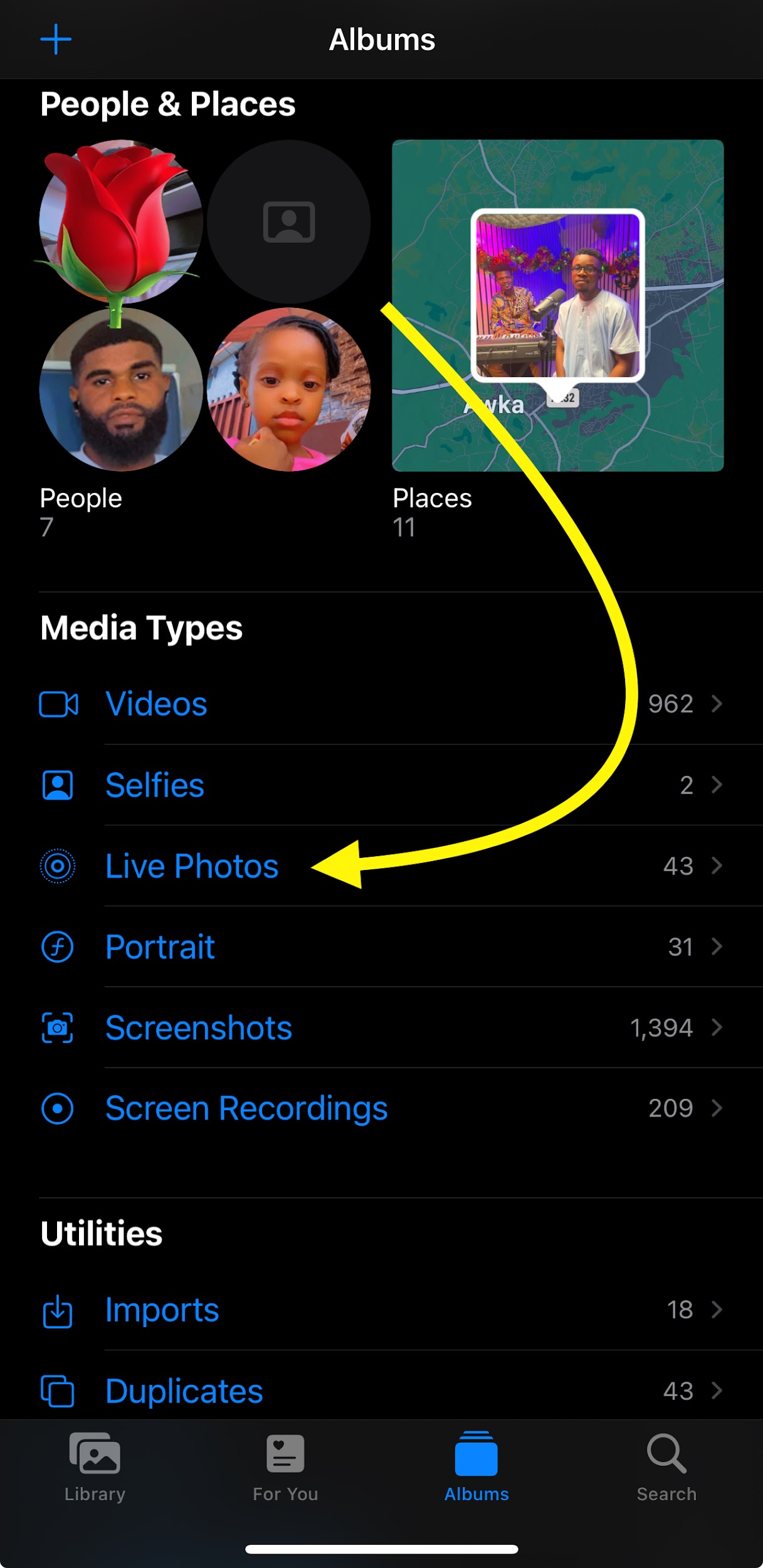
步驟三: 瀏覽你的原況照片並選擇你想轉換成影片的照片。點選右上角的更多選項按鈕,在選單中選擇「儲存為影片」。
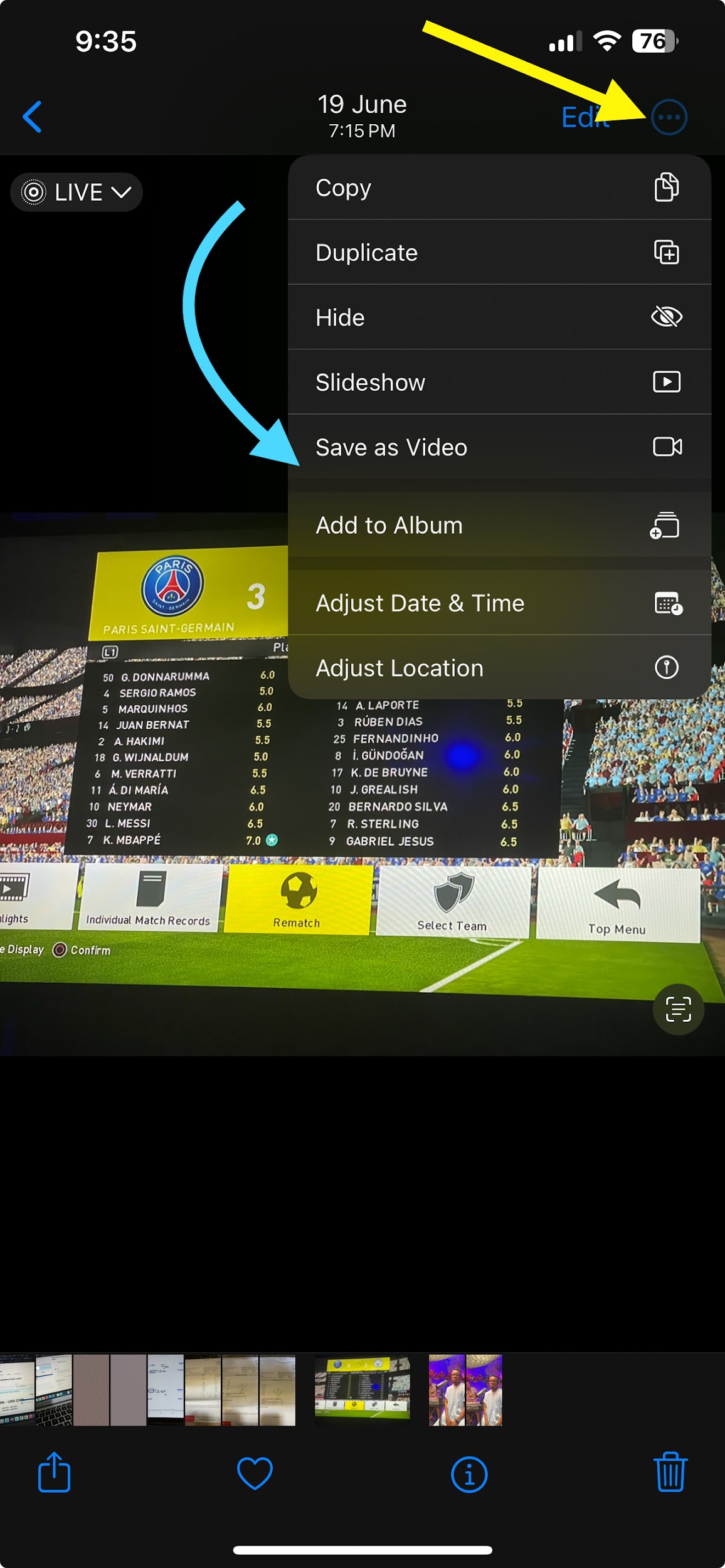
步驟四: 轉換後的影片將會顯示在「最近相簿」中,而原來的原況照片則仍會保留在原況照片相簿中。
方法二:用第三方 App 輕鬆將 iPhone 原況照片轉影片
使用 Wondershare Filmora 將原況照片轉影片是一個簡單且有趣的過程,非常適合想要創作影片的使用者。如果你是新手,別擔心,我會一步一步地帶你了解如何操作。Filmora 將這個過程簡化,同時提供豐富的創意工具,讓你的影片更加與眾不同。
步驟一: 下載並安裝 Filmora。你可以直接從 App Store 下載。如果你已經安裝過,請確保應用程式是最新版本。更新通常會新增更多功能並修正已知的錯誤,這樣可以確保你擁有最佳使用體驗。
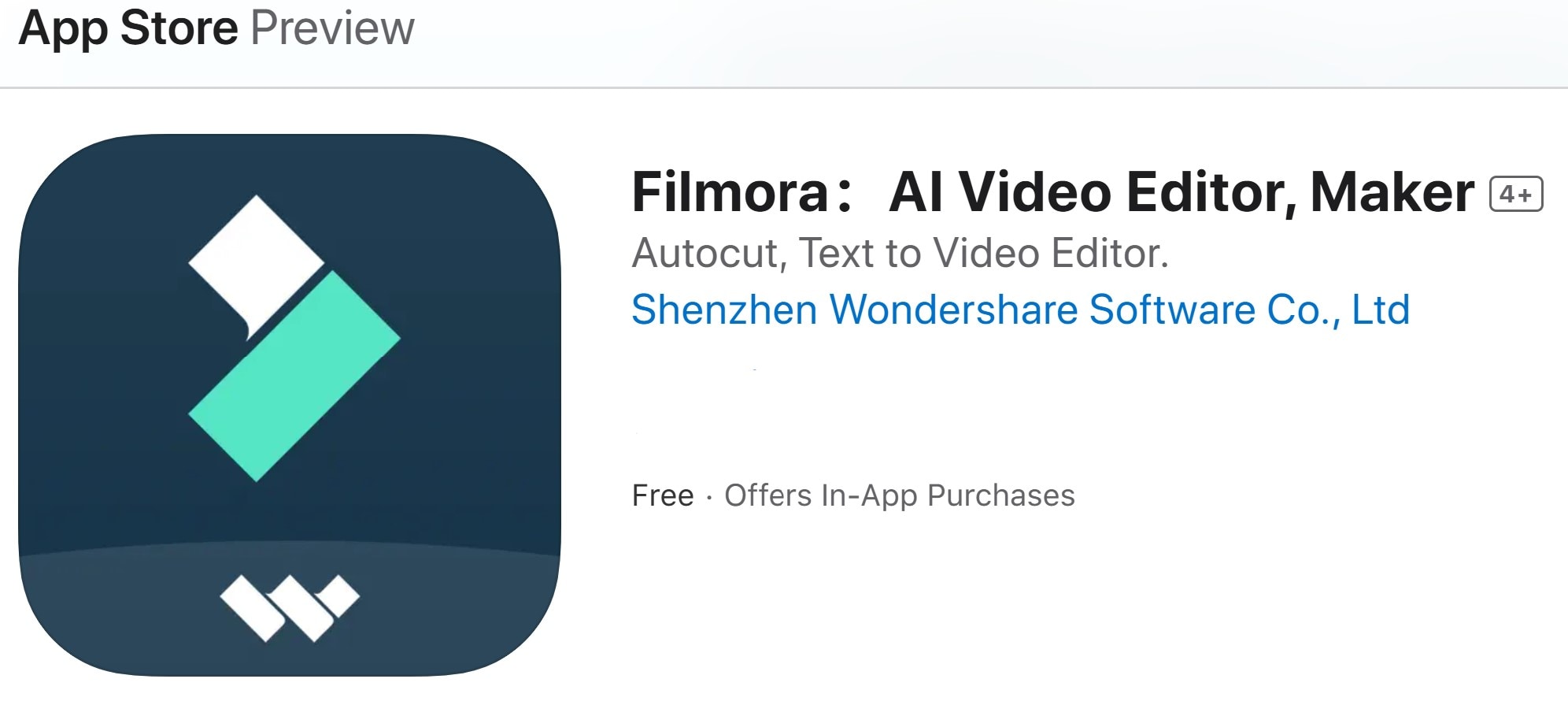
步驟二: 打開 Filmora,並點選「新專案」。接著,點選「+」圖示以進入相片資料庫。選擇「全選」以確保所有檔案集中在同一資料夾內,然後捲動至你的原況照片並選擇你想轉換的那一張。
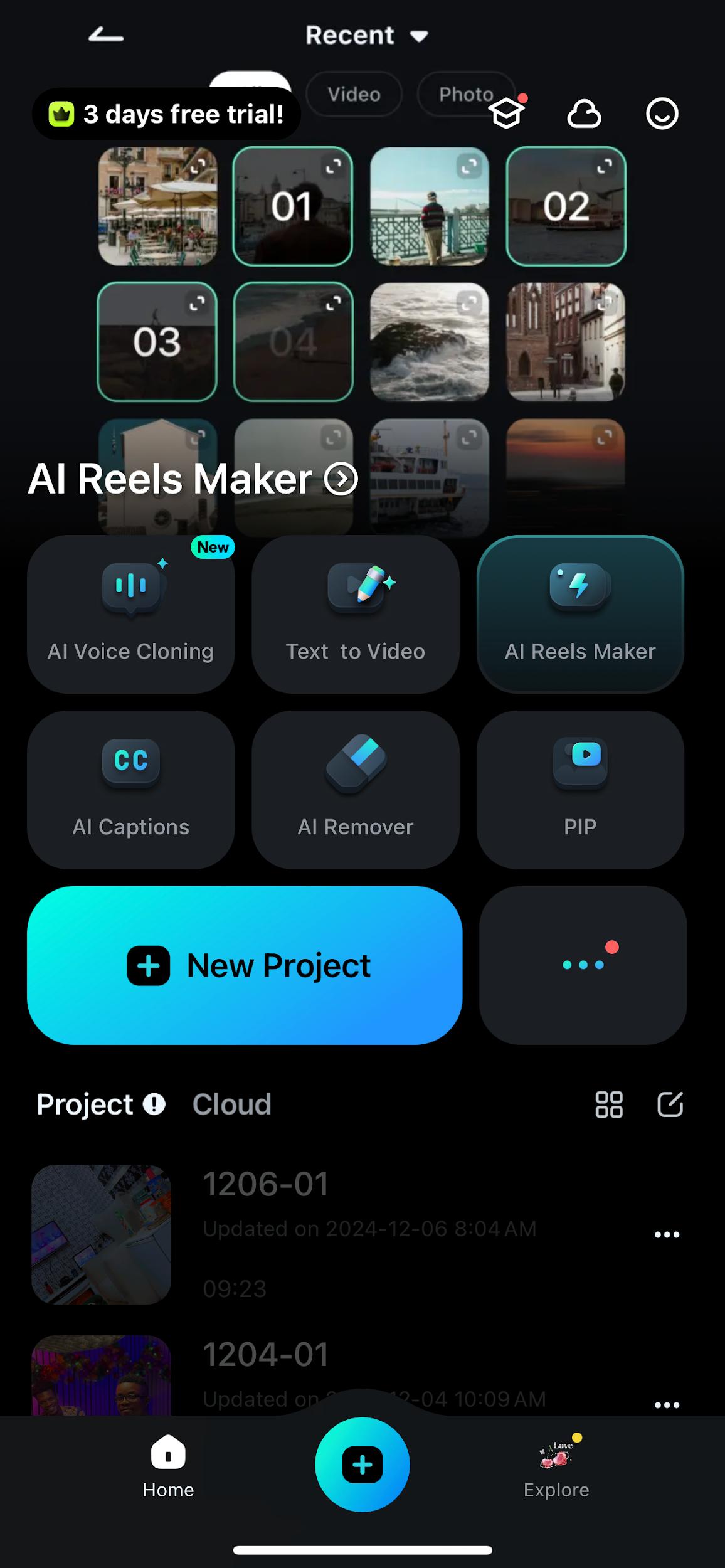
你可以透過每張原況照片上的標誌來辨識它們。Filmora 會自動識別並匯入這些照片以及其動態資料。
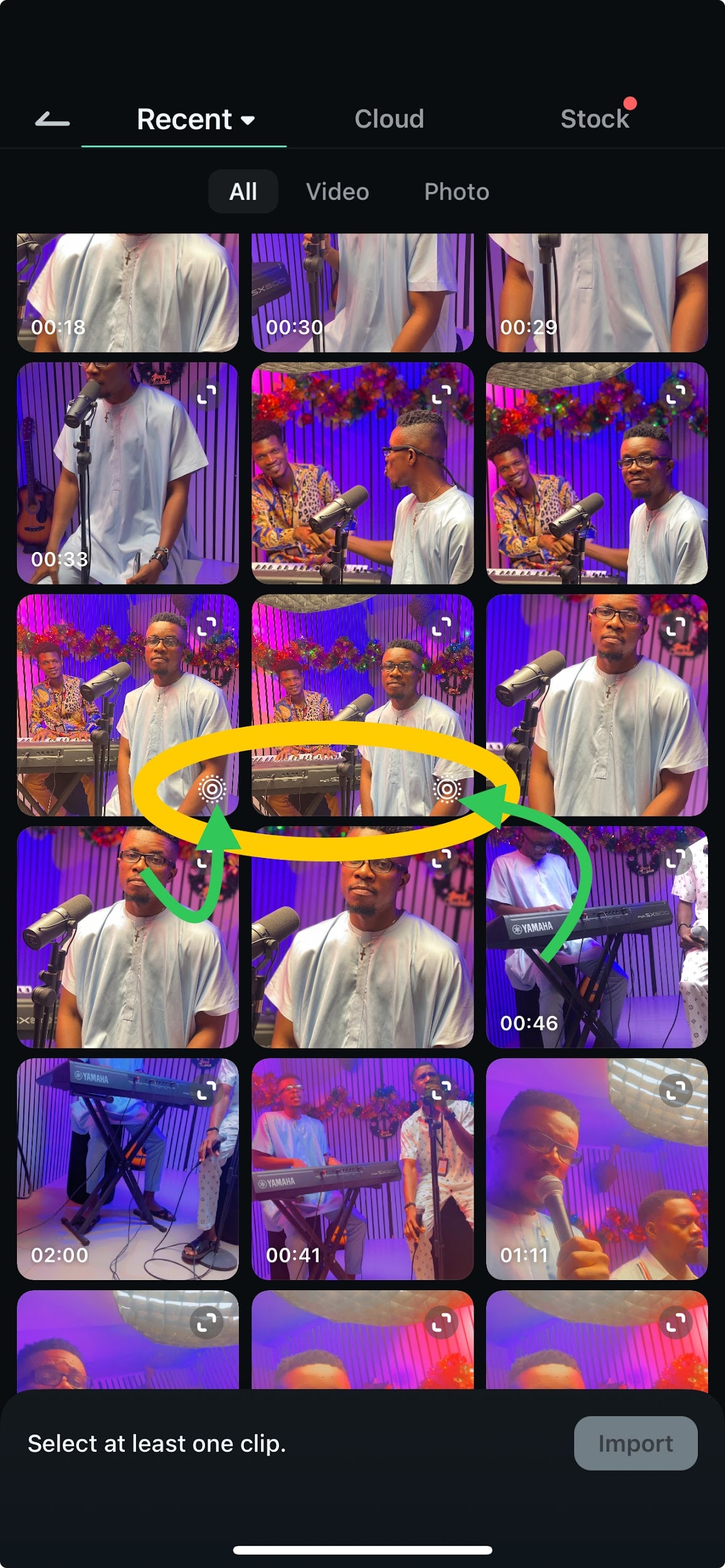
步驟三: 匯入照片後,你的原況照片會顯示在時間軸上。預設情況下,這些照片會以短影片的形式呈現。但你可以透過調整時間軸上片段的邊緣來改變每張照片的持續時間,或加入背景音樂來提升影片的專業感。
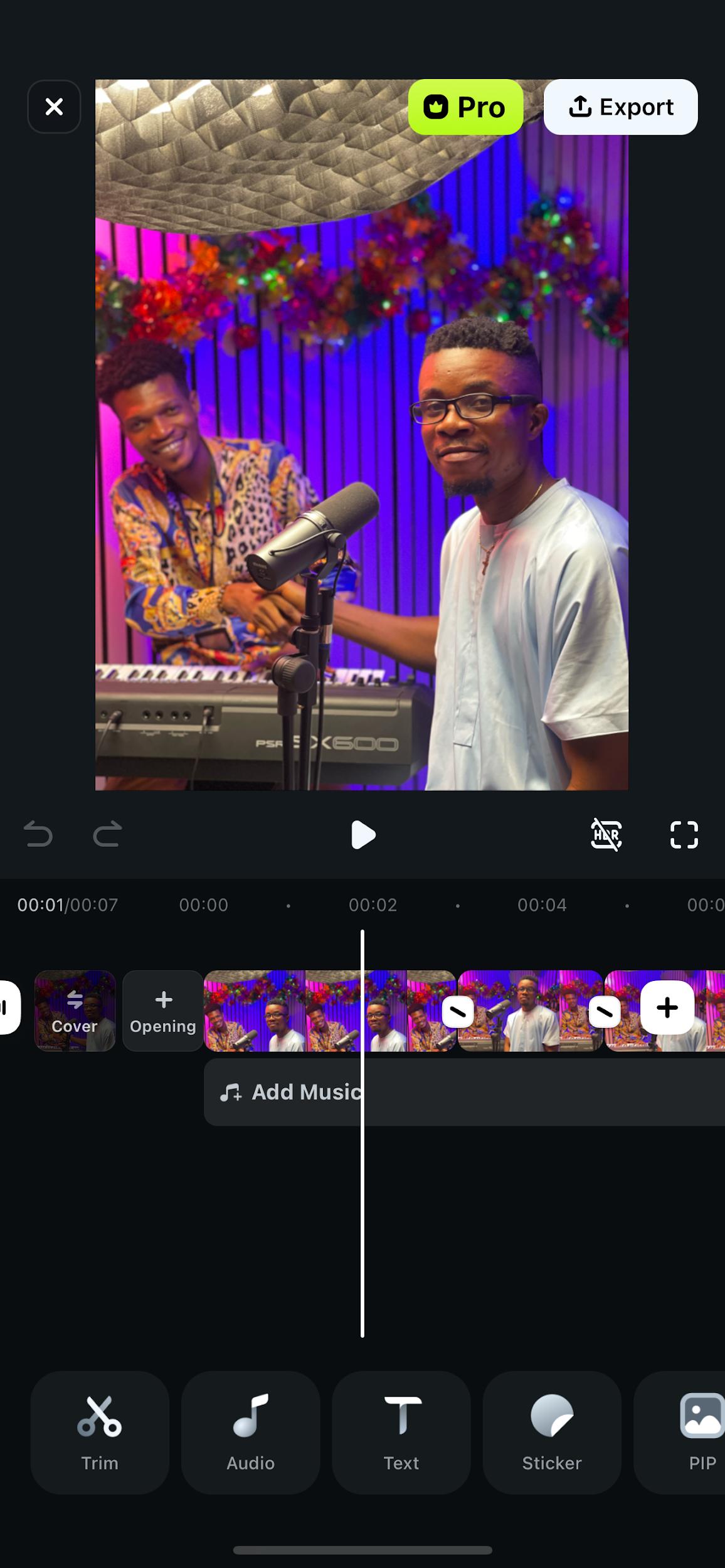
步驟四: 添加轉場效果與特效。你可以使用淡入淡出的轉場效果,使影片開頭和結尾更加平滑。只需將任何效果或轉場拖放到原況照片片段上即可。
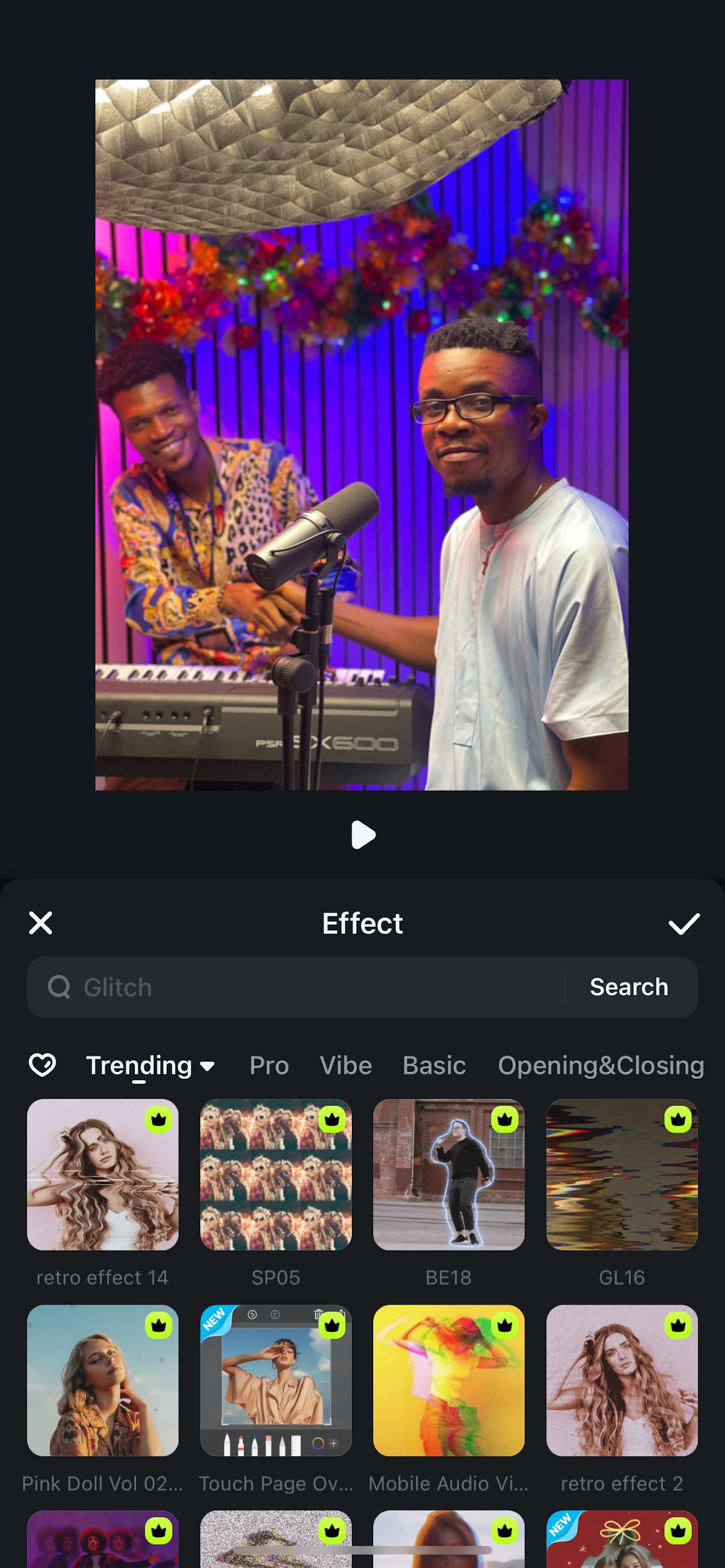
步驟五: 當你對編輯結果感到滿意後,點選匯出按鈕(通常位於右上角),選擇影片格式,並依據需要調整解析度或幀率。完成後,你可以將影片儲存至相簿,或直接分享到社群媒體平台。
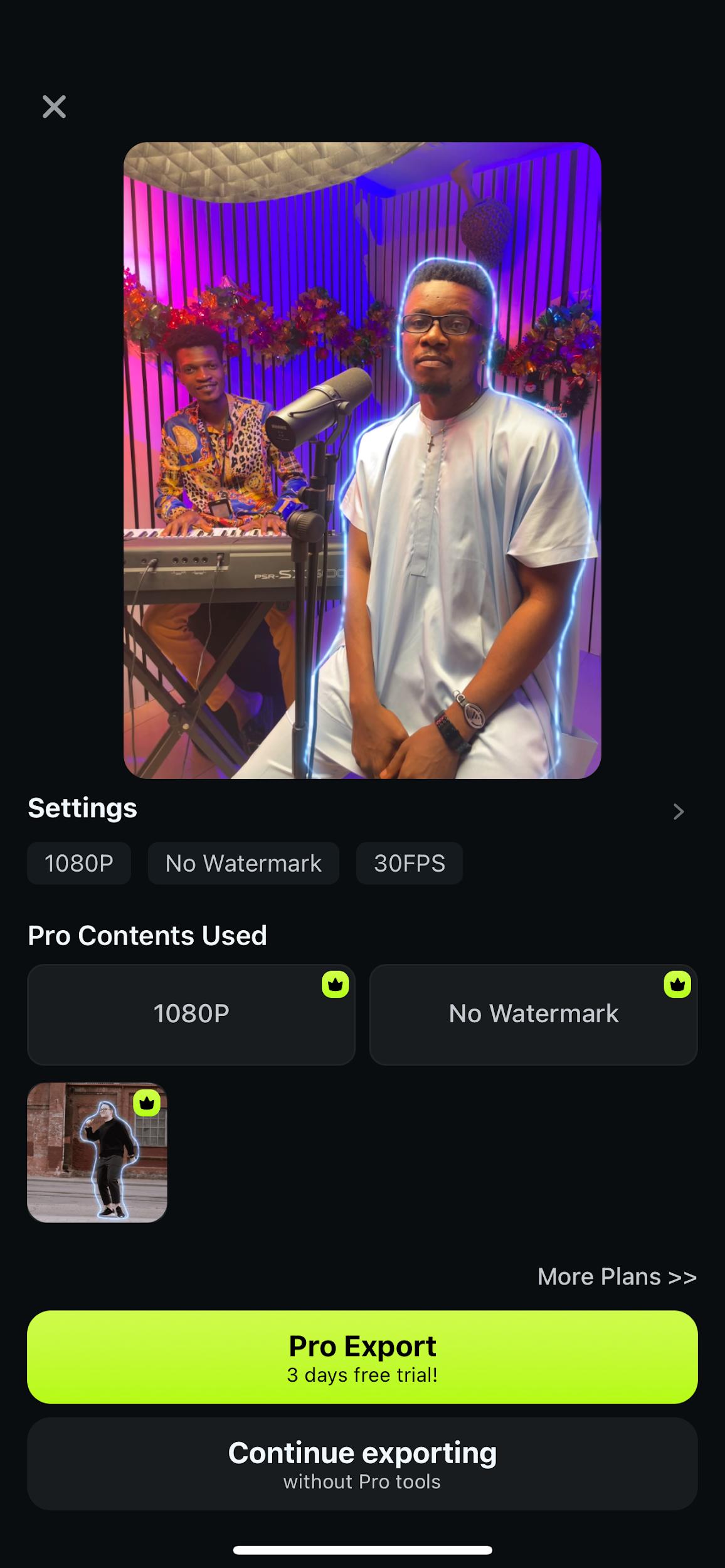
Filmora AI 圖像轉影片功能,輕鬆將靜態圖像變影片
與前述範例不同,這張圖片設計為能夠進行移動或執行特定動作。Filmora 的 AI 圖像轉影片 功能,能夠將兩張靜態圖片賦予生命,並且執行以下動作:
- 擁抱
- 親吻
- 逃跑
- 戰鬥
- 風化
- 裂痕
- 雷擊
如何在手機上使用 Filmora 的圖像轉影片功能
步驟一: 啟用 Filmora 行動 App,並選擇圖像轉影片功能
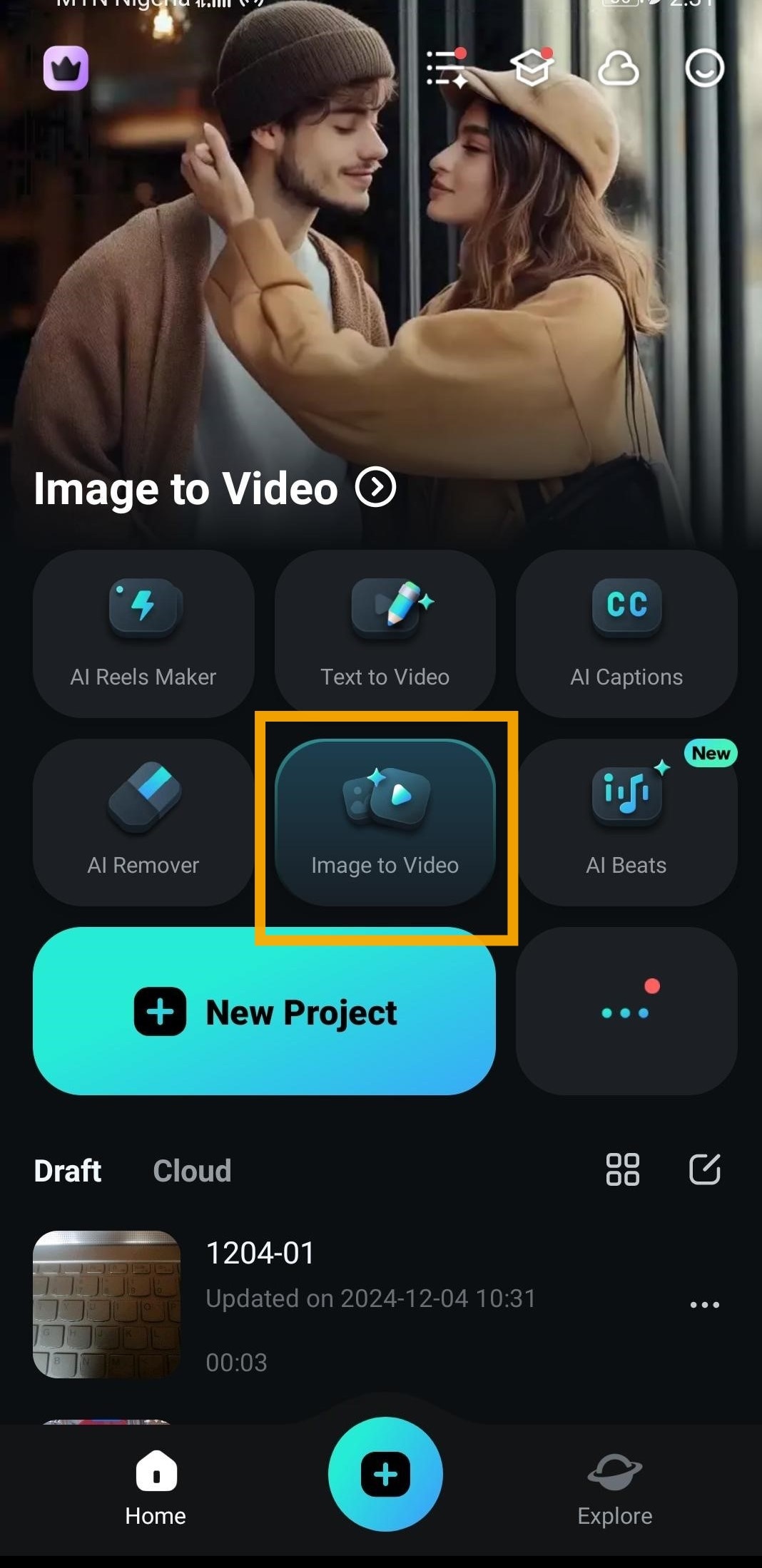
步驟二: 選擇 AI 模板並開始上傳圖片
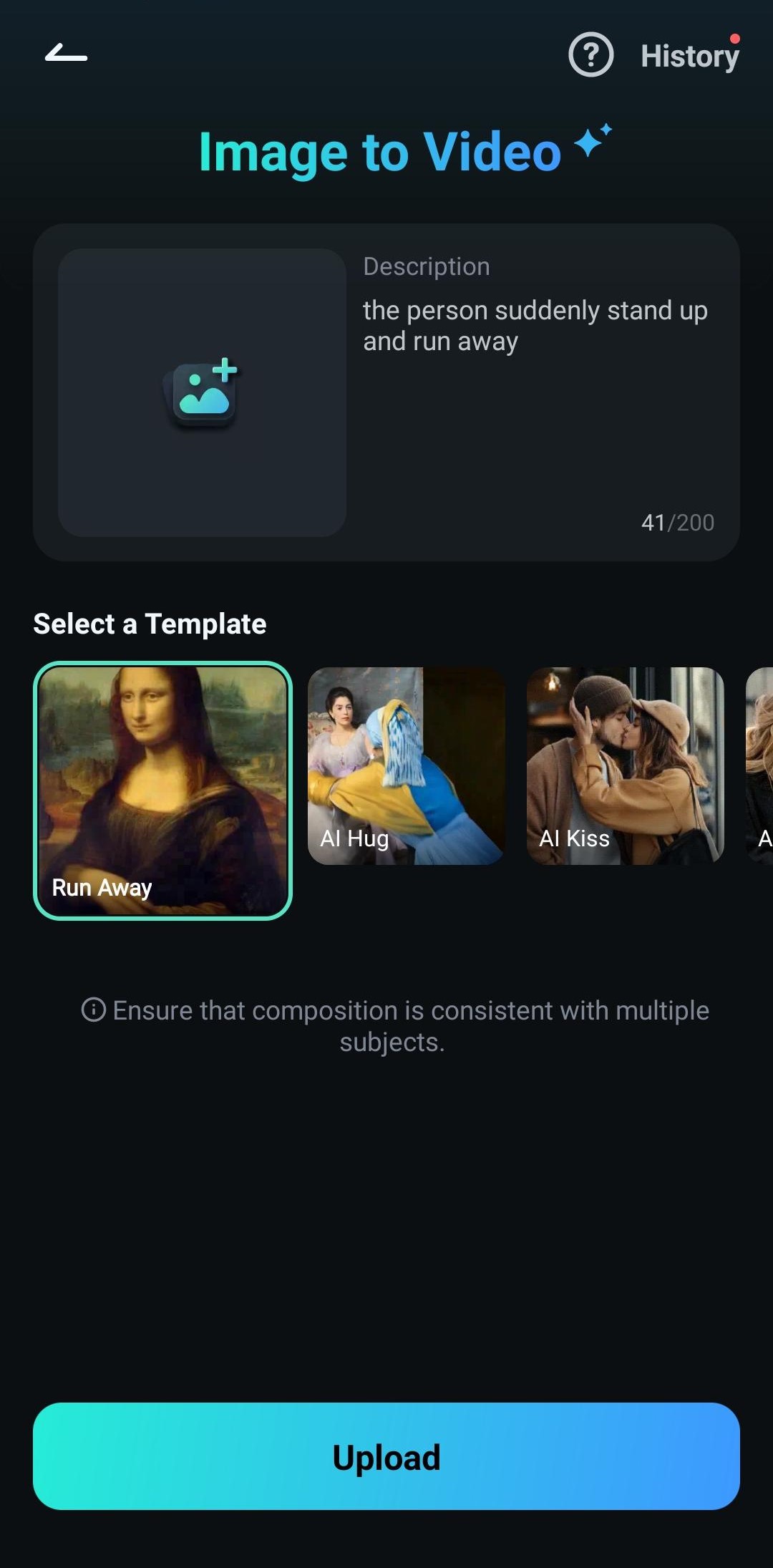
步驟三: 依據選擇的 AI 模板,選擇一張或兩張圖片進行上傳

步驟四: 點選 產生,幾分鐘後,您將看到您的圖片依據選擇的模板開始動起來。
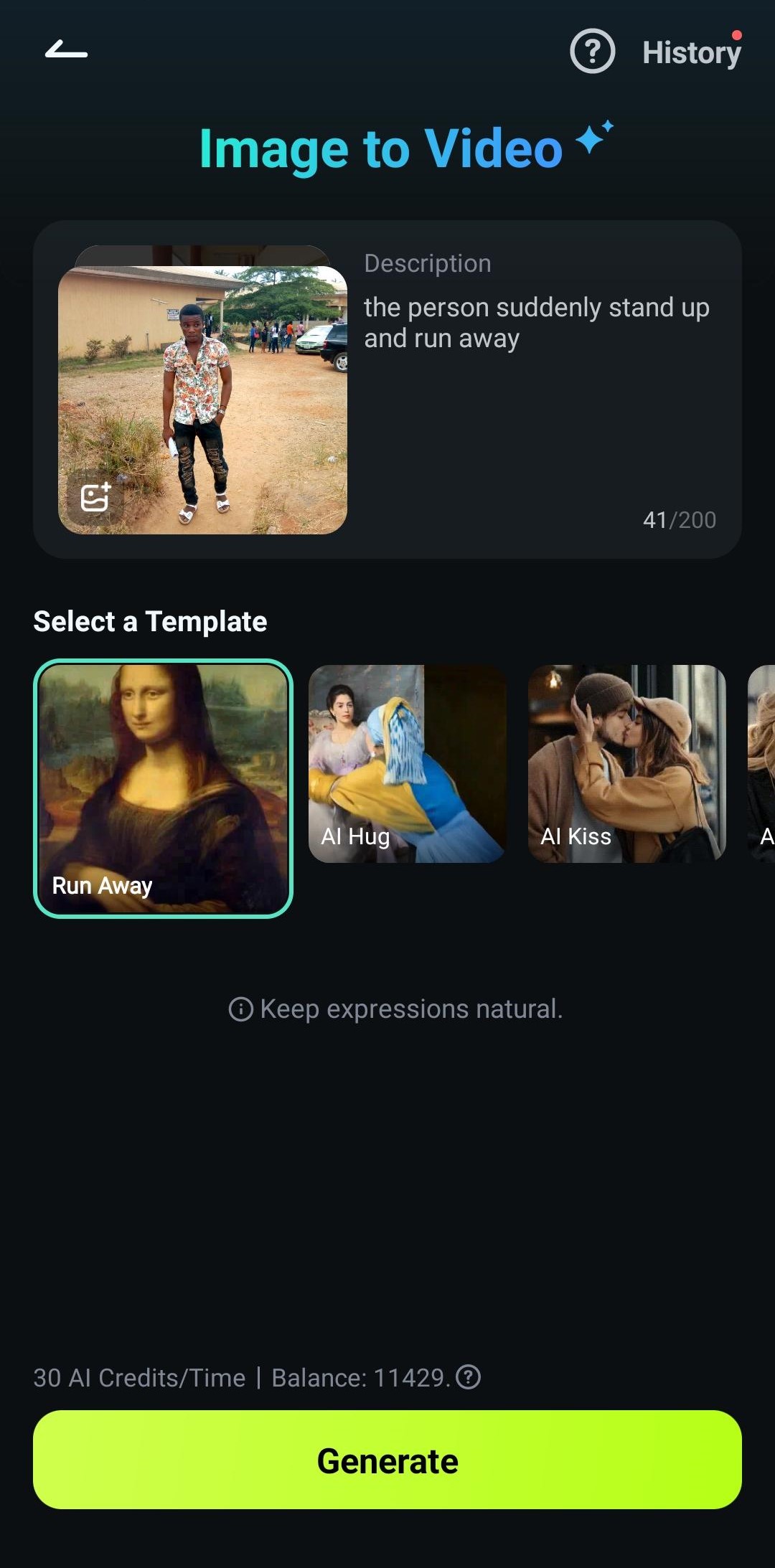
第二部分:Android 裝置是否有類似 iPhone 原況照片的功能
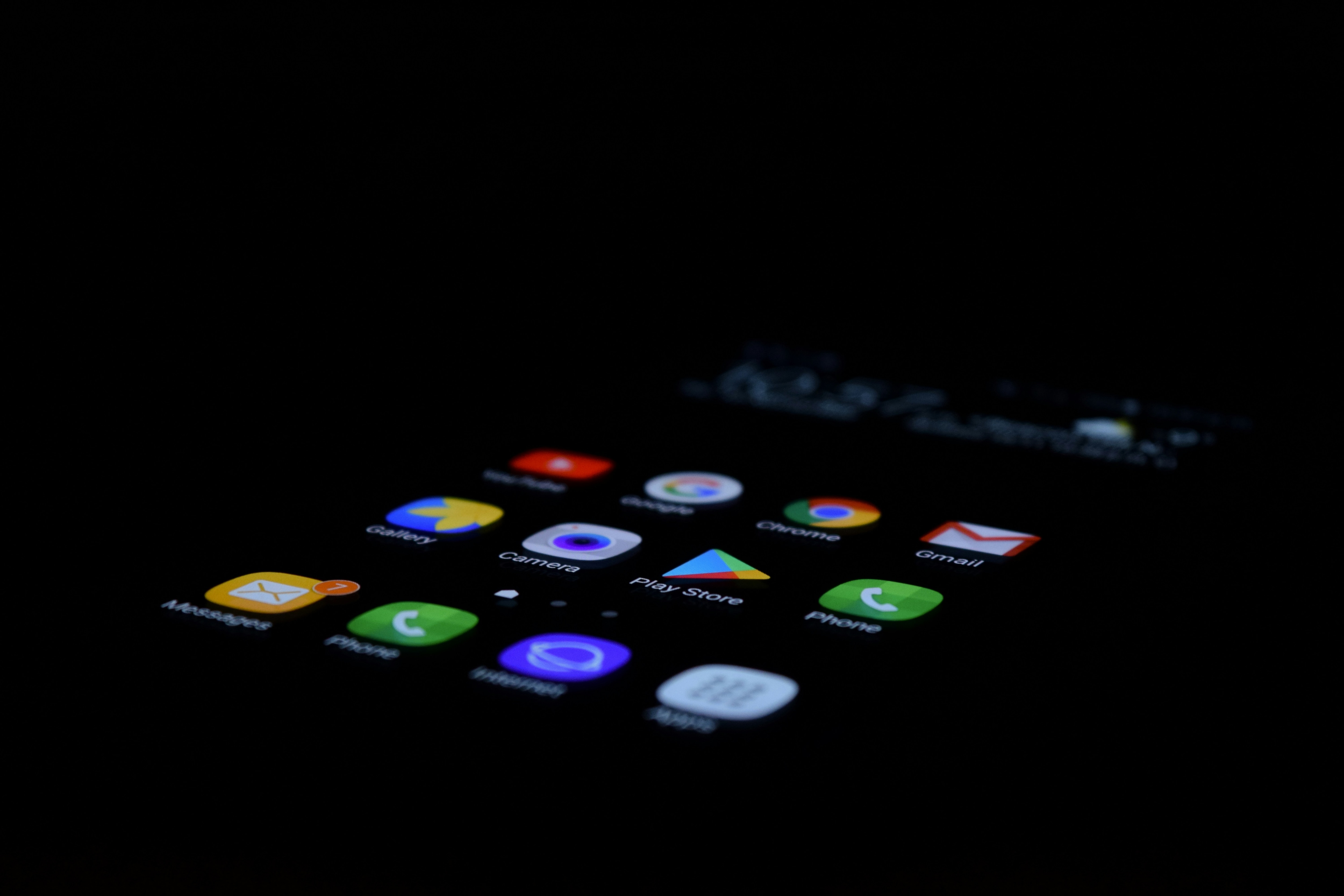
許多 Android 手機提供與 iPhone 原況照片相似的功能,通常稱為「動態照片」。雖然不同品牌的名稱與功能細節有所差異,但其核心概念是一致的:拍照時同時錄製一段短片。
目前許多 Android 裝置已預設提供此功能,例如:
- 三星 Galaxy 系列手機的原生相機應用程式中提供動態照片功能。
- Google Pixel 系列手機提供類似功能,稱為「Top Shot」,該功能會自動從錄製的影片中選取最佳瞬間。
- 華為、小米等品牌的手機也具備類似功能,通常稱為「動態照片」或「動感影像」,但名稱略有不同。
如何啟用並使用動態照片
依據不同的裝置,操作方式會有所不同。以下以華為手機為例,介紹如何啟用和使用動態照片功能:
步驟一:打開您的原生相機應用程式。
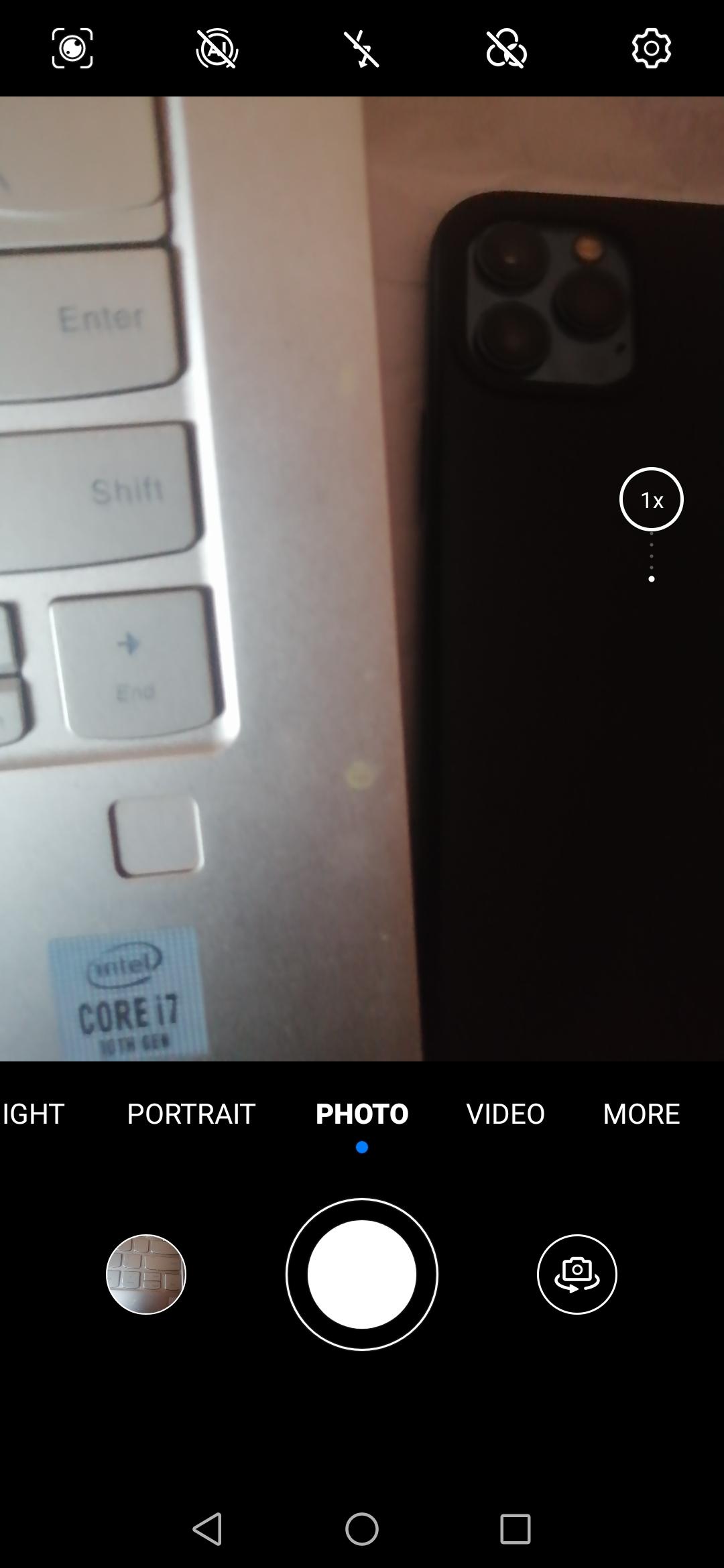
步驟二:在相機介面中,點選「更多」選項,尋找「動態照片」或「動感影像」選項,點選以啟用。
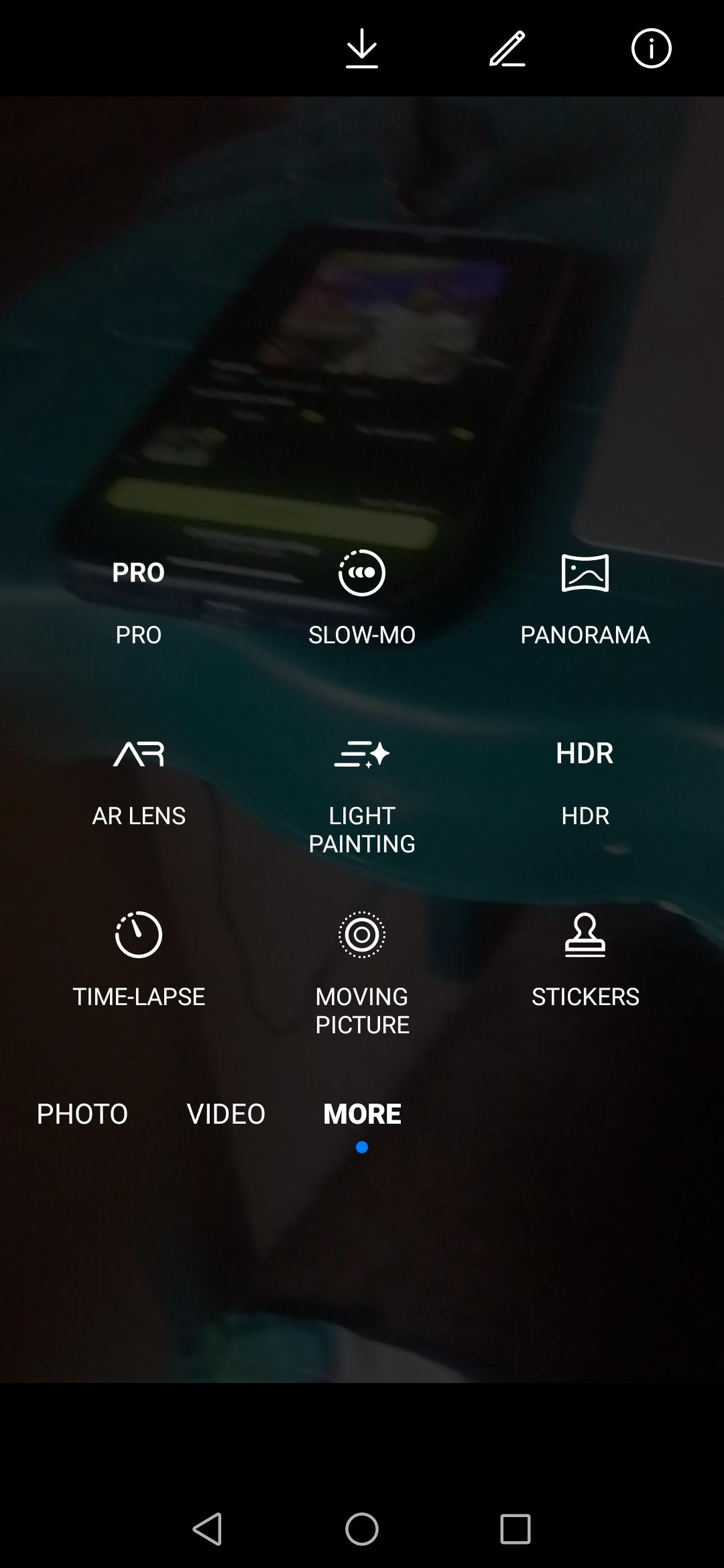
步驟三:開始拍攝照片。當您查看相簿中的照片時,您會發現這些照片具有動態效果,點選後會顯示動態影像。
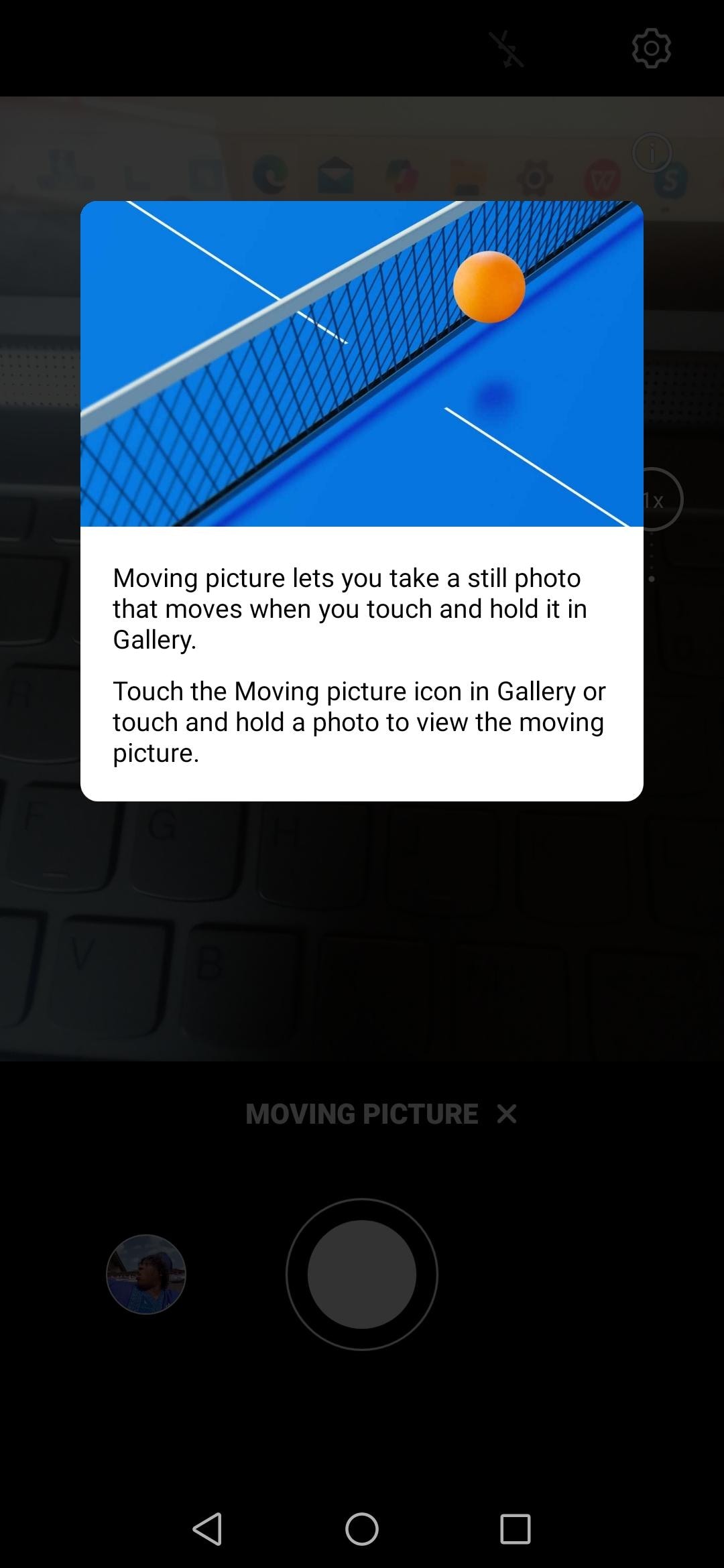
將動態照片轉換為影片的方式
許多 Android 裝置支援將動態照片轉換為影片或 GIF 格式。例如,在華為手機上,您可以在相簿中打開動態照片,點選右上角的三個點選單,然後選擇「儲存為影片」。此外,您還可以使用第三方應用程式,如 Filmora,將原況照片轉換為影片。
這一過程與 iPhone 操作類似。只需下載並安裝 Filmora 應用程式,打開後創建新專案,匯入動態照片,添加所需效果後即可匯出為影片。
iPhone 的原況照片能分享給 Android 嗎
在了解 如何將原況照片轉換為影片 之前,許多使用者曾提出過一個問題:能否將 iPhone 的原況照片傳送給 Android 裝置。
答案是可以分享,但需要額外的步驟。主要的挑戰在於格式相容性——Android 裝置無法直接顯示 iPhone 原況照片的動畫效果。因此,如果您直接從 iPhone 傳送原況照片給 Android 使用者,接收方將無法觀看到動畫效果,照片將顯示為靜態影像。
幸運的是,您可以採取一些簡單的方法來解決這個問題。
分享原況照片給 Android 裝置的最佳方法
- 將原況照片轉換為影片或 GIF:最簡單且有效的方法是將原況照片轉換成影片或 GIF 格式。這樣可以保留影像的動態效果和音訊,確保 Android 使用者能夠像預期般欣賞這段動畫。
- 使用資料傳輸軟體:另一個可靠的選擇是使用像 DroidKit 這類的工具,將 iPhone 與 Android 裝置連接,順利進行資料遷移。這樣您可以傳輸超過 15 種檔案類型,包括照片、影片,甚至原況照片。
- 透過照片應用程式進行分享:您也可以直接從 iPhone 的照片應用程式中選擇原況照片,並使用訊息、電子郵件或其他應用程式進行分享。不過,請注意,這種方法可能會將原況照片轉換為靜態影像,除非收件人的應用程式支援動畫效果。
結語
在 iPhone 上用原況照片轉影片相當簡單,特別是使用第三方應用程式時。雖然內建的 iOS 功能較為快速,但其編輯選項較為有限。然而,借助像 Filmora 這樣的第三方工具,您可以加入更多創意功能,讓影片更具吸引力。
Filmora 的圖像轉影片 AI 功能能夠自動偵測照片並讓其執行特定的動作。您甚至可以輕鬆合併多張照片,創造出完整的故事情節。這項功能不僅簡化了製作過程,也節省了時間,並能讓您的創意更加無限發揮。
圖像轉影片功能同樣適用於 Android 裝置。您可以參照上述 Filmora 部分進行調整,無需重複 Android 部分,並提醒使用者此功能在 Android 裝置上也可使用。






